
워드에서 단어를 입력하고 한자로 변환하는 방법을 알아보고 일본어 입력부터 다운로드까지 알아보도록 하겠습니다.
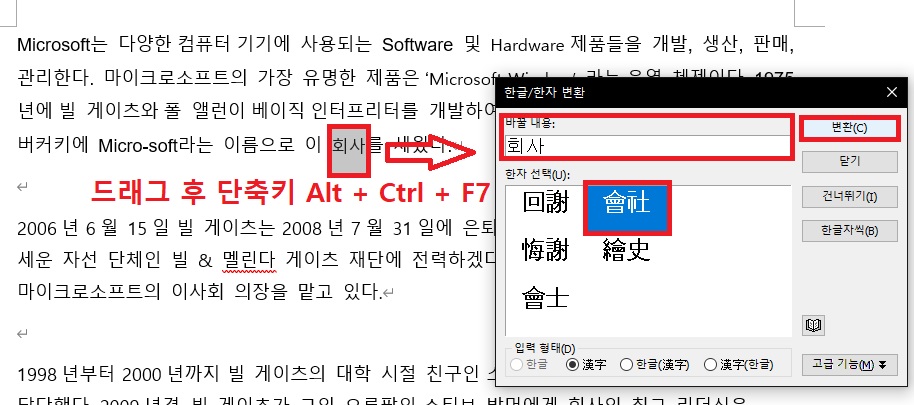
한자 변환하기
한자로 변경할 단어 또는 문단을 블록 지정 후 한자 키를 누르거나 Alt + Ctrl + F7 단축키를 누릅니다.
그리고 단어에 맞는 한자를 선택하고 [변환] 버튼을 클릭하면 한자 변환 성공입니다.

한글/한자 변환 창에 있는 부가적인 탭의 설명입니다.
건너뛰기 : 블록 지정한 부분 중 한자 변환이 필요 없는 단어를 건너뜁니다.
한 글자씩 : '한자 선택'에 없는 단어를 한 글자씩 찾아 입력합니다.
입력 형태 : 한자(한자의 경우 한글로 변환)와 한글을 함께 표기할 때 선택합니다.
한자 사전 : 위의 이미지와 같이 한자의 자전을 보여줍니다.
고급 기능 : '한자 선택'에 없는 단어를 등록하거나 삭제합니다.

워드에서 일본어 입력하기
일본어와 같은 외국어를 입력하기 위해서는 언어 IME(입력기)를 추가해야 합니다.
윈도우10의 [설정]에 들어가서 [시간 및 언어] - 좌측의 [언어] 탭을 선택한 후 기본 설정 언어에서 '일본어'를 추가해줍니다.
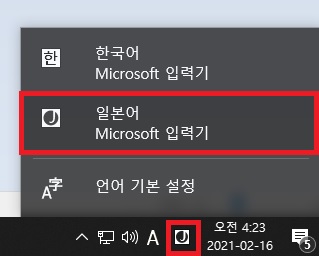
작업 표시줄의 [한] 아이콘을 클릭하여 입력기 종류를 '일본어'로 변경합니다. 일본어로 변경되면 언어 표시가 J 모양으로 변경되고, 아래의 이미지와 같이 마우스 오른쪽 버튼을 클릭하면 히라가나(Hiragana)/가타카나(Katakana) 등 옵션을 변경할 수 있습니다.

일본어를 알파벳 발음을 누르고 아래에서 선택하여 입력합니다. 언어 변경은 '윈도우 키' + '스페이스 바' 또는 'Alt' + 'Shift' 키를 이용합니다. 일본어를 입력하고 '스페이스 바' 키를 눌러 한자 변환, '엔터' 키를 눌러 입력을 완료합니다.
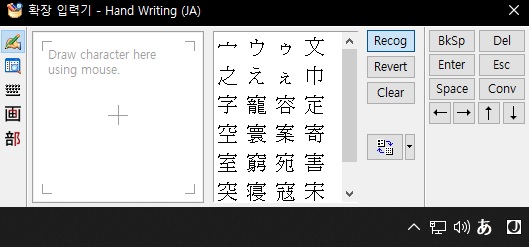
입력기의 '터치 키보드'나 'IME PAD'를 이용할 수도 있습니다.
한 가지 알아 둘 점은 언어 팩이나 키보드 레이아웃 변경 없이 외국어를 입력하려면 [삽입] 탭 - [기호]에서 언어 부분을 찾아 입력하시면 됩니다.
'소프트웨어 > 워드' 카테고리의 다른 글
| 워드 윗주 달기, 원문자 입력하기 (0) | 2021.02.17 |
|---|---|
| 워드 기호 삽입과 특수 문자 (0) | 2021.02.16 |
| 워드 대소문자, 삽입, 겹쳐쓰기, 줄과 단락 단축키와 설정법 (1) | 2021.02.16 |



